[]
通过用户管理视图,可查看到用户帐户管理平台中的所有用户及相关信息。
在功能区菜单栏中选择“创建->视图->创建用户管理视图”。
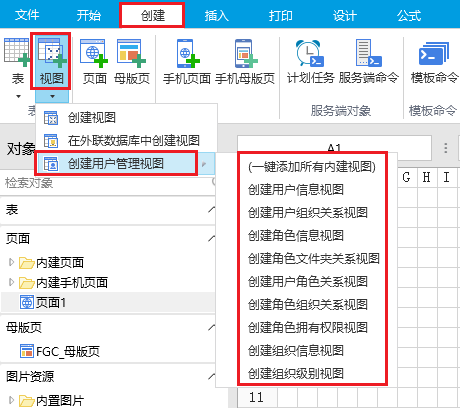
或在表标签上右击,选择“创建用户管理视图”。
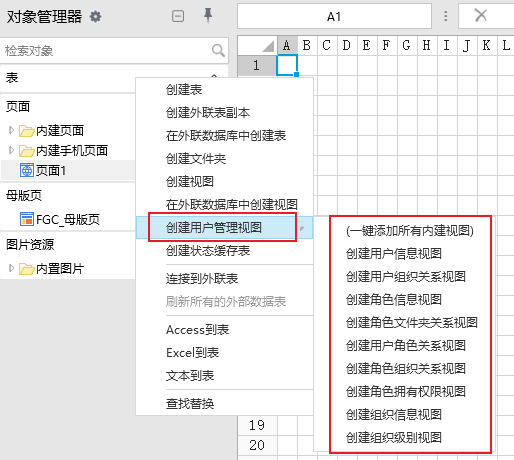
用户管理视图包括以下9个视图。
视图名称 | 说明 |
|---|---|
用户信息视图 | 包含用户帐户管理平台中的所有用户及信息。 其中:
|
用户组织关系视图 | 组织和用户之间关系的视图,类似于角色和用户之间关系的视图。 |
角色信息视图 | 角色列表,包括角色名称、描述、上级分类ID信息。 |
角色分类关系视图 | 角色和分类之间的关系,内部有一个“是否角色”字段指示当前记录是角色(是否角色=1)还是分类(是否角色=0)。 说明:
|
用户角色关系视图 | 角色和用户之间的关系。 |
角色组织关系视图 | 组织和角色之间关系的视图,用于记录组织节点和角色之间的关系。 注意:此视图表示组织节点和角色之间的关系,不要与组织成员在组织内拥有的角色混淆。 |
角色拥有权限视图 | 角色拥有的权限记录表,用于记录角色与其继承权限的角色之间的关系。 |
组织信息视图 | 组织结构信息的视图。 |
组织级别视图 | 组织级别信息的视图。 |
可以选择需要的用户管理视图,或者选择“一键添加所有内建视图”。
视图添加完成后,用户管理视图就会显示在表标签栏下。
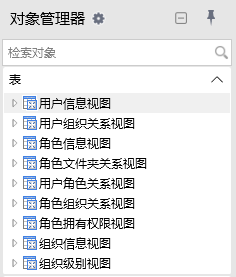
type=info
说明:
在“文件-设置-应用程序设置”的其他区域下,单击“特殊场景下的设置”,可以设置获取内建视图时同步用户信息到缓存中。默认勾选此项。
勾选此选项:运行后在获取内建视图数据时,会同步用户的所有信息,包括全名、邮箱、角色、组织上级以及自定义属性等。
不勾选此选项:运行后在获取内建视图数据时,不会同步用户相关信息,以提升性能。
如果您的工程文件中有内建视图引用了用户信息视图的列,则应勾选此选项以保证缓存的及时更新。